當Windows服務器長時間運行時,應用程序和操作系統功能可能會變得不穩定。不穩定的操作系統可能會出現應用程序崩潰、應用程序掛起或內存泄漏,有時甚至基本的系統功能也會變得無響應。
其實一個簡單的解決方案是重新啟動Windows服務器。那么Windows服務器怎么重啟?在本文,小編將引導大家如何使用多個命令選項來重啟 Windows服務器。
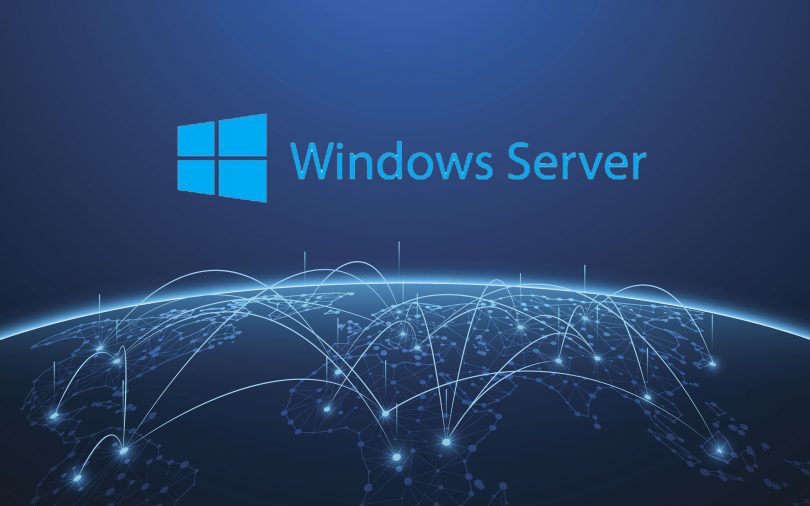
一、需要條件
1、運行Windows Server 2016的系統
2、命令行訪問
3、(可選)遠程服務器連接
4、(可選)已安裝圖形用戶界面
5、(可選)Windows PowerShell
二、使用Windows服務器重啟命令
1、使用GUI重啟Windows服務器
Windows服務器界面是一個GUI或圖形用戶界面,它簡化了許多任務。
單擊開始菜單 > 電源按鈕 > 重新啟動。
2、使用命令提示符重啟Windows服務器
在某些情況下,我們可能沒有安裝GUI組件。或者,我們的操作系統遇到問題,只能訪問命令提示符。
步驟1:打開命令提示符
(1)按Ctrl+Alt+Del。
(2)系統應該出現一個菜單——單擊任務管理器。
(3)在任務管理器窗口中,單擊更多詳細信息。
(4)單擊文件 菜單,然后單擊運行新任務。
(5)在該字段中,鍵入cmd.exe-然后選中該框以創建具有管理員權限的任務。單擊確定。
(6)應該會出現一個帶有白色文本的黑色窗口。
步驟2:重新啟動 Windows服務器操作系統
在命令提示符窗口中,鍵入Windows Server restart command,然后按Enter:shutdown –r
該–r選項告訴Windows重新啟動,而不是簡單地關閉。
3、使用PowerShell重啟Windows服務器
Windows PowerShell就像命令提示符的增強版。它基于.NET框架,并包含一種腳本語言。PowerShell對于修補Windows操作系統的底層非常有用。
步驟1:啟動 PowerShell
(1)按C trl+Shift+Esc啟動任務管理器。
(2)單擊文件菜單,然后單擊運行新任務。
(3)在提示符下,鍵入powershell.exe 并勾選復選框以管理員權限啟動。單擊確定。
(4)應該會啟動一個帶有深藍色背景的新窗口。如果提示以 PS 開頭,您可以告訴您在 PowerShell 窗口中。
步驟2:重新啟動系統
在 PowerShell 窗口中,鍵入以下命令并按Enter:Restart-Computer
默認情況下,您將獲得5秒倒計時,然后系統將重新啟動。
我們可以添加一個選項以將重啟延遲超過默認5秒:
Restart-Computer–delay 15
將數字15 更改為您希望延遲的秒數。
4、使用PowerShell重啟Windows服務器
步驟1:啟動 PowerShell
如果您在命令提示符下輸入命令:PowerShell
提示將在開頭添加 PS,您鍵入的命令應顯示為黃色。
步驟2:遠程重啟
在PowerShell窗口中,鍵入以下內容:
Restart-Computer–ComputerName “NAME_OF_SYSTEM”
將NAME_OF_SYSTEM替換為要重新啟動的計算機的名稱,確保包括引號。
總結:重啟Windows服務器非常簡單,尤其是通過GUI。希望以上的內容分享能幫助到大家!
Copyright ? 2013-2020. All Rights Reserved. 恒訊科技 深圳市恒訊科技有限公司 粵ICP備20052954號 IDC證:B1-20230800.移動站


